إذا كنت تواجه مشكلة في اختيار ملف WAV و MP3 ، فإن الخيار الأفضل هو فقط قم بتحويل WAV إلى MP3 على نظام التشغيل Windows 10. لماذا فعل هذا؟ سنصل إلى ذلك لاحقًا. لكن في الوقت الحالي ، أود أن أقدم لكم وصفًا صغيرًا عن سبب كون MP3 أفضل من WAV. هذا في الغالب لأن MP3 أكثر قبولًا من قبل معظم مشغلات الوسائط اليوم.
لذلك إذا كنت تريد أن تتعلم كيف تحويل WAV إلى MP3 على جهاز كمبيوتر يعمل بنظام Windows أو كمبيوتر Mac باستخدام مختلف طرق التحويل، سنساعدك في ذلك. ويمكننا أيضًا أن نقدم لك أفضل وأسرع طريقة لتحويل ملفات WAV. اجلس واسترخ واستمتع بهذه المقالة.
المحتويات: الجزء 1. هل يمكنني تغيير ملف WAV إلى ملف MP3 على جهاز كمبيوتر يعمل بنظام Windows؟الجزء 2. تحويل WAV إلى MP3 على نظام التشغيل Windows 10 دون فقدان الجودةالجزء 3. طرق مجانية / عبر الإنترنت لتحويل WAV إلى MP3 على Windows 10الجزء 4. استنتاج
الجزء 1. هل يمكنني تغيير ملف WAV إلى ملف MP3 على جهاز كمبيوتر يعمل بنظام Windows؟
تعرف على المزيد حول ملفات WAV و MP3 هنا.
WAV هو امتداد ملف يحتوي على ملفات صوتية ، تمامًا مثل MP3. ومع ذلك ، هناك بعض الأسباب التي تجعل الناس يختارون تحويل WAV إلى MP3 على نظام التشغيل Windows 10.
أحدها أن MP3 أصغر حجمًا بكثير مقارنة بملفات WAV - مما يعني أنه يمكنهم توفير مساحة أكبر لملفاتهم. الثاني هو أن MP3 هو تنسيق الصوت الأكثر شيوعًا على الإطلاق - مما يعني أن جميع مشغلات الوسائط تقبل ملفات MP3.
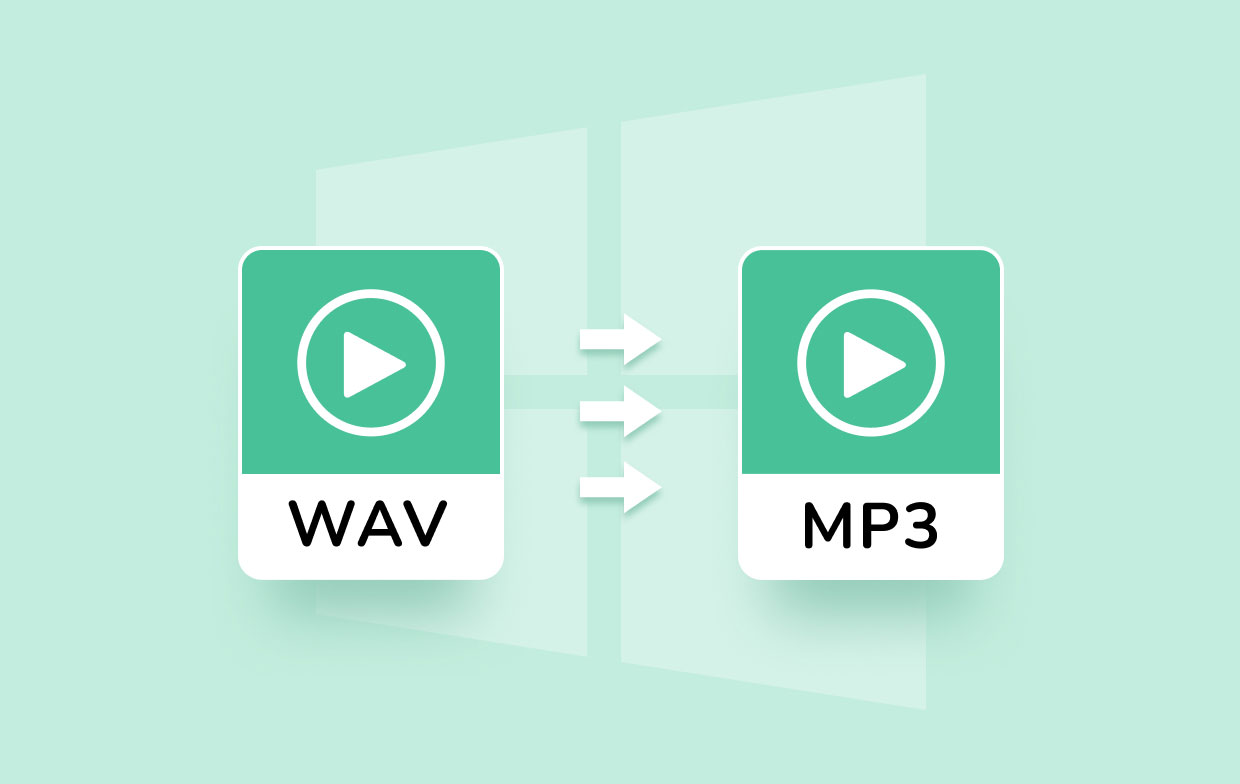
لذا يمكنك قم بتحويل WAV إلى MP3 على نظام التشغيل Windows 10 الكمبيوتر؟ بالطبع يمكنك ذلك على الرغم من وجود العديد من الأشخاص الذين يرغبون في ذلك تحويل ملفات MP3 إلى WAV. كل ما تحتاجه هو أداة تحويل موثوقة وثبت أنها تعمل بشكل جيد عند تحويل الملفات ذات التنسيقات المختلفة إلى تنسيقات معينة.
إذا كنت مهتمًا بمعرفة المزيد حول هذا الموضوع ، فلا تتردد في قراءة بقية هذه المقالة هنا.
الجزء 2. تحويل WAV إلى MP3 على نظام التشغيل Windows 10 دون فقدان الجودة
كما قلت ، إذا كنت تريد العثور على طريقة لتحويل WAV إلى MP3 على جهاز كمبيوتر يعمل بنظام Windows أو كمبيوتر Mac بأبسط وأسرع طريقة ، فستحتاج إلى مساعدة أفضل أداة تحويل.
وفي أفضل الأحوال ، كنت أعني استخدام ملف محول الفيديو iMyMac. iMyMac Video Converter هو أداة تحويل لها العديد من الوظائف. نعم ، لا يقتصر الأمر على قم بتحويل WAV إلى MP3 بسهولة على نظام التشغيل Windows 10 دون فقد الجودة، يمكن تحويل الملف إلى تنسيقات أخرى مثل FLAC، MP4 ، OGG ، إلخ.
يمكن لمحول الفيديو iMyMac القيام بأشياء مختلفة مثل السماح للمستخدمين تحرير مقاطع الفيديو الخاصة بهم وحتى استخدام التأثيرات والإعدادات المسبقة الخاصة. بامكانك ايضا تحويل الفيديو والصوت، وملفات الوسائط الموجودة على هذا التطبيق نظرًا لوجود مجموعة كبيرة ومتنوعة من التنسيقات المقدمة لجميع المستخدمين. والجزء الأكثر روعة هو أن محول الفيديو iMyMac يمكنه أيضًا السماح للمستخدمين ببث ومشاهدة مقاطع الفيديو الخاصة بهم باستخدام التطبيق نفسه. كم ذلك رائع؟
لقد أثبت هذا المحول عدة مرات أنه الأفضل بين البقية. لديها ماك نسخة و ويندوز الإصدار.
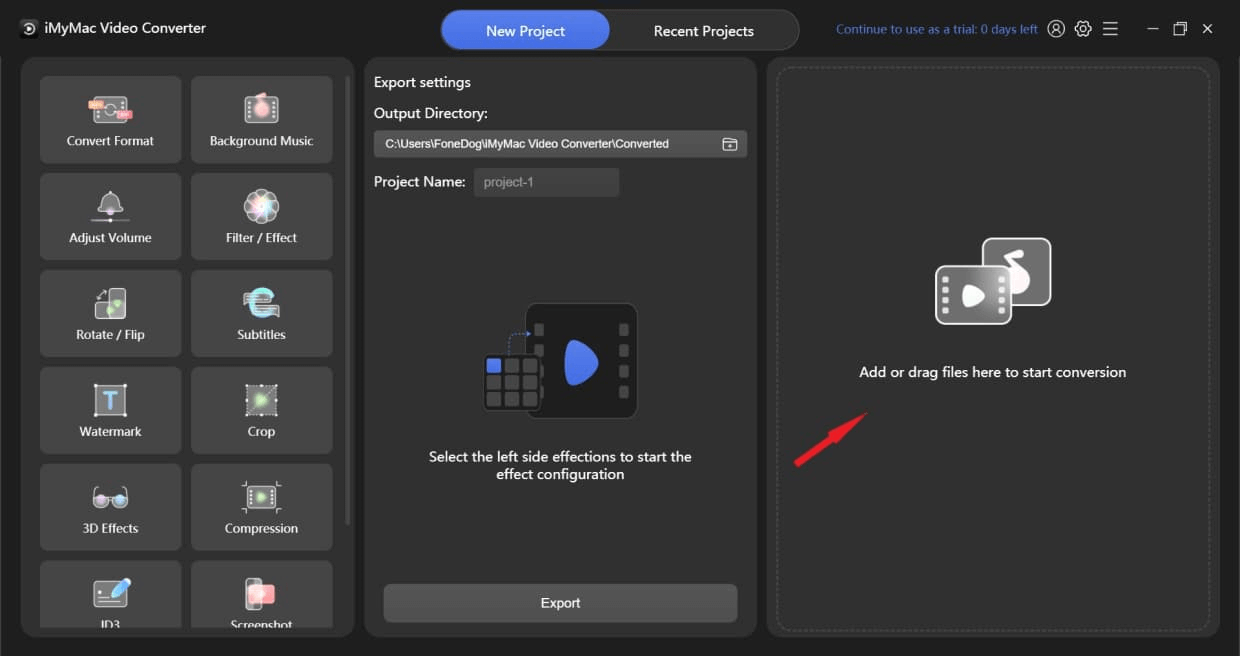
لذلك إذا كنت تريد أن تتعلم كيفية تحويل WAV إلى MP3 على نظام التشغيل Windows 10 باستخدام أفضل أداة تحويل مثل iMyMac Video Converter ، لا تتردد في قراءة الخطوات التي قدمناها أدناه:
- على جهاز الكمبيوتر ، قم بتنزيل إصدار Windows الخاص بـ iMyMac Video Converter وتثبيته وتشغيل البرنامج.
- قم بسحب وإسقاط الملفات التي تريد تحويلها في نافذة النظام.
- بالضغط تحويل التنسيق يمكنك الآن تحديد تنسيق الإخراج والمجلد الذي تريد حفظ ملفاتك فيه. يمكنك أيضًا ضبط الجودة والإعدادات الأخرى لملفك.
- انقر التوفير واضغط على تصدير لذلك يمكن أن تبدأ الآن عملية التحويل.
- بعد تحويل الملفات ، يمكنك عرضها من خلال النقر على ملف مشاريع حديثه الزر والنقر فوق فتح مجلد والقسم الخاص به.

(أراضي البوديساتفا) محول الفيديو iMyMac هي حقًا أداة تحويل رائعة يمكنك استخدامها لتحويل العديد من مقاطع الفيديو والصوت باستخدام. إذا كنت تريد تحويل ملفاتك بسرعة دون أن تفقد جودتها الأصلية، يمكنك دائمًا تنزيل iMyMac Video Converter وتثبيته على جهاز الكمبيوتر الخاص بك.
الجزء 3. طرق مجانية / عبر الإنترنت لتحويل WAV إلى MP3 على Windows 10
إذا كنت تريد العثور على طريقة بديلة ، فيمكنك دائمًا استخدام امتداد تحويل الانترنت. ومع ذلك ، فإن العيب الوحيد لاستخدام المحولات عبر الإنترنت هو أنه في بعض الأحيان لا يضمن للمستخدمين جودة ملفاتهم المحولة. كما أنه ليس خاليًا من المخاطر تمامًا وهو ما أعلم. لذلك إذا كنت سأختار بين المحولات والبرامج عبر الإنترنت ، فسأستخدم برامج غير متصلة بالإنترنت مثل iMyMac Video Converter.
ومع ذلك ، سنعرض لك هنا أيضًا أفضل المحولات عبر الإنترنت أو الأدوات المجانية التي وجدناها على الإنترنت والتي ثبت أنها تعمل بشكل جيد عندما تريد ذلك قم بتحويل WAV إلى MP3 على نظام التشغيل Windows 10 أو Mac.
- محول iMyMac عبر الإنترنت - إذا لم تكن مستعدًا بعد لتنزيل iMyMac Video Converter على سطح المكتب ، فيمكنك تجربة ملف محول iMyMac عبر الإنترنت. يعد موقع التحويل هذا أيضًا محولًا مضمونًا عبر الإنترنت يعتبر أفضل بديل لمحول فيديو iMyMac.

- محول DumpMedia عبر الإنترنت - يعد DumpMedia Online Converter أيضًا محولًا رائعًا عبر الإنترنت يمكنك استخدامه عندما تريد تحويل WAV إلى MP3 على Windows 10. وقد ثبت أنه يعمل بشكل جيد مع أي من منتجات Windows و macOS.

- ويندوز ميديا بلاير - في حالة عدم ثقتك في المحولات الأخرى عبر الإنترنت ، يمكنك أيضًا استخدام ملف ويندوز ميديا بلاير. إنها طريقة مجانية لمساعدتك على تحويل WAV إلى MP3 بسهولة على نظام التشغيل Windows 10 ، على الرغم من أن استخدام هذا قد يستغرق الكثير من الوقت والجهد أكثر من استخدام أدوات التحويل الأخرى عبر الإنترنت.

الجزء 4. استنتاج
بعد قراءة هذا المقال ، لديك الآن الكثير من المعرفة حول كيفية القيام بذلك قم بتحويل WAV إلى MP3 على نظام التشغيل Windows 10. والآن بعد أن قدمنا لك بالفعل الكثير من الطرق للاختيار من بينها ، نأمل بالتأكيد أن تختار الطريقة الأفضل والأكثر فاعلية والتي تكون من خلال مساعدة محول الفيديو iMyMac.
ما هو أكثر إثارة عند استخدام أداة التحويل هذه هو أنه يمكنك استخدامها ليس فقط لتحويل الملفات ولكن أيضًا لتحرير مقاطع الفيديو وبثها.



